Maison >Tutoriel système >Série Windows >Tutoriel informatique : Afficher le mot de passe WiFi
Tutoriel informatique : Afficher le mot de passe WiFi
- WBOYWBOYWBOYWBOYWBOYWBOYWBOYWBOYWBOYWBOYWBOYWBOYWBavant
- 2023-12-26 13:29:53866parcourir
Si nous ne connaissons pas le mot de passe de l'ordinateur, nous pouvons trouver le wifi actuellement connecté sur l'ordinateur, puis vérifier le mot de passe. Examinons les méthodes spécifiques.
Tutoriel sur l'affichage du mot de passe wifi sur l'ordinateur :
Méthode 1 : Propriétés sans fil
1 Ouvrons le « Panneau de configuration ».

2. Cliquez ensuite sur "Centre Réseau et partage".
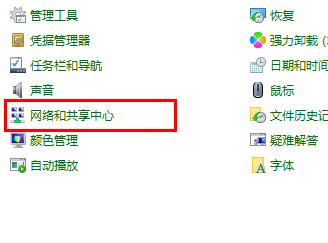
3. Cliquez ensuite sur "Modifier les paramètres de l'adaptateur".
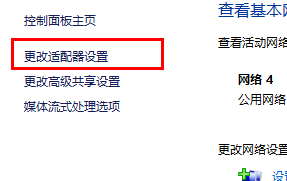
4. Faites ensuite un clic droit sur "Statut" sur le wifi connecté.

5. Sélectionnez "Propriétés sans fil".

6. Cliquez sur "Afficher les caractères" pour voir le mot de passe.
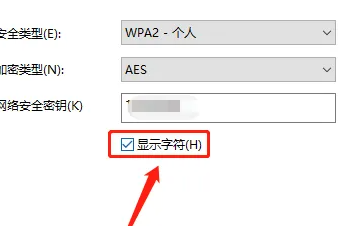
Méthode 2 : Afficher via l'invite de commande
1 Nous pouvons appuyer sur "win+R" sur le clavier et y saisir cmd.
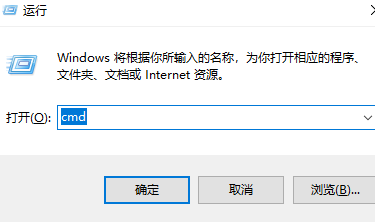
2. Entrez ensuite pour /f "skip=9 tokens=1,2 delims=:" %i dans ('netsh wlan show profiles') do @echo%j | findstr -i -v netsh | wlan show profiles %j key=clear, puis appuyez sur Entrée.
3. À la fin, vous pouvez voir le mot de passe.

Extension : Screencast
Ce qui précède est le contenu détaillé de. pour plus d'informations, suivez d'autres articles connexes sur le site Web de PHP en chinois!
Articles Liés
Voir plus- Que signifie la vitesse de connexion wifi ?
- Comment effacer le mot de passe de démarrage du BIOS de l'ordinateur
- Que dois-je faire si un téléphone peut utiliser le même wifi mais que l'autre ne le peut pas ?
- Comment puis-je trouver le fichier informatique si je ne le trouve pas ?
- Que dois-je faire si le message d'erreur de l'ordinateur 'Votre ordinateur a rencontré un problème et doit être redémarré, nous le collectons uniquement'

